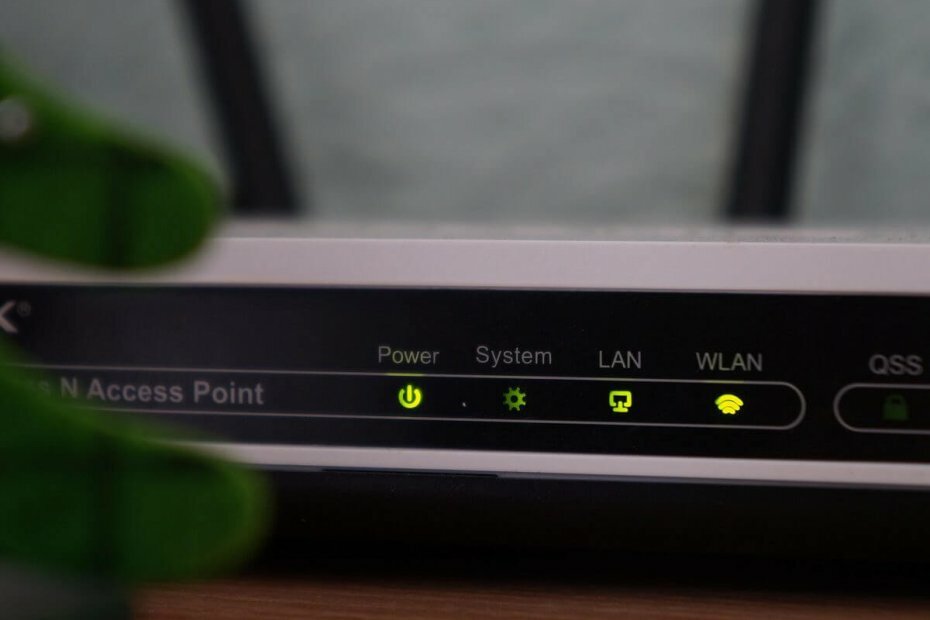
このソフトウェアは、ドライバーの稼働を維持するため、一般的なコンピューターエラーやハードウェア障害からユーザーを保護します。 3つの簡単なステップで今すぐすべてのドライバーをチェックしてください:
- DriverFixをダウンロード (検証済みのダウンロードファイル)。
- クリック スキャン開始 問題のあるすべてのドライバーを見つけます。
- クリック ドライバーの更新 新しいバージョンを入手し、システムの誤動作を回避します。
- DriverFixはによってダウンロードされました 0 今月の読者。
新しいゲートウェイを設定しているとき、または既存のゲートウェイを操作しているときに、ゲートウェイ認証が失敗する場合があります。 サービスプロバイダーのエラーに連絡してください。
このエラーは、ONTポートに適切なケーブルが接続されていないことや、ユーザーアカウントが新しいゲートウェイに適切にプロビジョニングされていないことなど、複数の理由で発生する可能性があります。
このエラーにも悩まされている場合は、ゲートウェイ認証の失敗を解決するのに役立つトラブルシューティングのヒントをいくつか紹介します。サービスプロバイダーのエラーに連絡してください。
ゲートウェイ認証の失敗U-verseAT&Tエラーを修正するにはどうすればよいですか?
1. ケーブルとONTポートを確認してください

- ONTポートに適切なケーブルがない場合、ゲートウェイ認証エラーが発生する可能性があります。
- イーサネットケーブルが正しいONTポートに接続されていることを確認してください。
- ONTポートがわからない場合は、ルーター/モデムに付属のユーザーガイドを参照してください。
- ケーブルが正しいONTポートに接続されている場合でも、しっかりと接続されていることを確認してください。
- 接続が緩んでいると問題が発生することもあります。
- 接続したら、ゲートウェイをセットアップして、改善がないか確認してください。
2. 電源を入れ直します

- 電源をオフにして、モデムの電源をオフにします。
- 次に、イーサネットケーブルを両端から抜きます。
- 数分待って、その間モデムをアイドル状態のままにします。
- ケーブルをモデムに再接続し、電源を入れます。
- ゲートウェイに再度アクセスして、改善点を確認してください。
3. モデムをリセットします

- モデムの背面にあるリセットボタンを35秒間押し続けます。
- ライトが点滅し始めたら、ボタンを放します。
- モデムがオンになっていることを確認します。
- モデムをリセットすると、デバイスに保存されている設定もリセットされることに注意してください。
- ゲートウェイに再度アクセスして、改善がないか確認してください。
4. 停止を確認します

- に移動 MyATT ページ。
- メンバーIDとパスワードを使用してログインします。
- クリックしてください 今、直してください! サポートツール 下のリンク 私のサービスを手伝ってください セクション。
- テストが自動的に実行され、ゲートウェイの問題がないかスキャンされます。
- 画面の指示に従って、推奨される修正を適用します。
問題が解決しない場合は、サービスプロバイダーに連絡してみてください。 テクニカルサポートは、問題の解決を支援したり、問題を解決できない場合に代替ゲートウェイを提供したりすることができます。
ゲートウェイ認証の失敗。 サービスプロバイダーに連絡してくださいエラーは通常、モデムをリセットすることで解決できます。 ただし、トラブルシューティングのヒントをすべて試しても問題が解決しない場合は、サービスプロバイダーに連絡することをお勧めします。

![9 Netgearルーターのお得な情報:ブラックフライデー2020 [ナイトホーク、オルビ]](/f/dbb92b7abe1d9affe459aa34a43b24a6.jpg?width=300&height=460)
![購入するのに最適なNighthawkルーター[2021ガイド]](/f/db6129aa6953f1538285837613cf54d3.jpg?width=300&height=460)